Tengo una película .m4v que me gustaría hacer en MP3 para Mac para poder cargarla en mi reproductor de MP3 para escuchar más tarde. Así que intenté descargar algunos programas gratuitos para extraer los archivos, pero esto surge muchos complementos y barras de herramientas no deseadas después de la instalación. Estoy ejecutando iMac y no muy bueno con las computadoras. ¿Algún buen software de convertidor M4V a MP3 recomendado?
Hoy en día con la popularidad de dispositivos inteligentes como iPhone, iPad, teléfonos Android, escuchar la radio y la música en línea se está volviendo cada vez más fácil. Puede usar el dispositivo de servicio de música integrado o puede descargar la aplicación de música desde App Store o Google Play para disfrutar de Music Sound, donde sea que se encuentre. Sin embargo, tiene un gran video en su disco duro y le encantaría guardar el audio, ¿qué puede hacer?
Cuando se trata de extraer pistas de sonido de M4V a .mp3 en Mac, hay más de una forma de hacer el trabajo bien. La forma más fácil de seguir es con el convertidor de video para Mac. Hace que el proceso sea bastante infalible. Abra los archivos de película M4V en el programa y seleccione un formato resultante: MP3, presione «Convertir» y luego espere su nuevo archivo. La calidad de sonido resultante es tan buena como la de video original. Como convertidor de video digital universal, tiene la capacidad de convertir casi cualquier video en casi cualquier formato, incluida la conversión masiva que facilita la conversión de una gran cantidad de archivos (M4V) a la vez, lo que definitivamente ahorrará gran parte de su tiempo.
Para convertir el video M4V y guardar en el audio MP3 en una computadora de Windows, diríjase para usar el convertidor de video para Windows.
La conversión de una pista de audio M4V a MP3 se hace extremadamente fácil con la ayuda del programa. Este artículo supone que se está ejecutando en Mac Machine, pero también puede hacerlo en la plataforma Windows con la versión para PC.
Artículo relacionado: una manera fácil de convertir las películas AVI en el archivo MP4 en su Mac o PC.
Paso 1: Agregar video M4V
Inicie el programa e importe su archivo M4V en este convertidor M4V a MP3 para Mac presionando el botón «Agregar archivo» en la parte superior del menú o use la función Drag-N-Drop. Cuando sus videos se cargaron, se muestra una miniatura del video, incluida la resolución del video y otra información.
Paso 2: Elija su formato deseado – «mp3»
Una vez que se cargue el archivo M4V que desea convertir, haga clic en el menú desplegable «Perfil» para ver la lista de opciones de formato de audio y video disponibles, y elija MP3-Audio MPEG Layer-3 (*.mp3) como el archivo de audio de salida de la columna «Audio general».
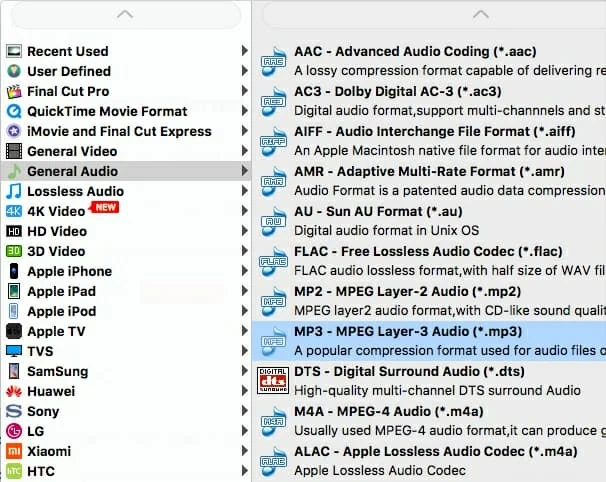
Volver a la interfaz principal, configure las rutas para esta conversión en el cuadro «Destino» en la parte inferior.
Paso 3: Convierta su archivo .m4v
Después de configurar todos los parámetros, diríjase a la esquina inferior derecha de la interfaz y presione el botón «Convertir» para comenzar a convertir archivos de video M4V a .mp3 para Mac OS X. Toda la conversión se completará muy rápido.
Puede rastrear el proceso de conversión desde las barras de progreso en la ventana de estado de apertura.
Cuando tenga todos los videos M4V convertidos, presione el botón «Finalizar» para cerrar la ventana. Es hora de disfrutar de sus archivos de audio MP3. ¡Divertirse!
Recommended Read: Las 6 mejores maneras de convertir MOV a MP3 en Mac
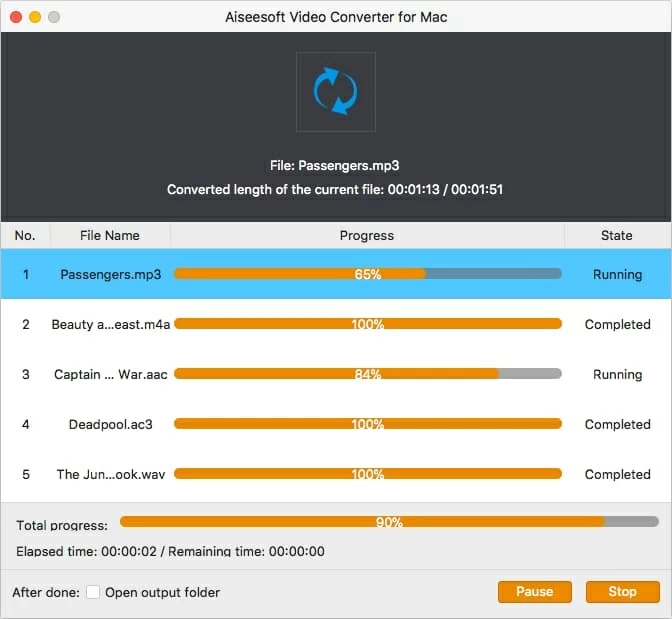
Artículos relacionados
M4V – Wikipedia, la enciclopedia libre
MP3-MPEG-1 o MPEG-2 Audio Layer III
Top 10 convertidor mp3 gratuito para Mac & Windows
